如何连接局域网内的共享打印机
1、首先,确认自己已经连上局域网,找到打印机直连的电脑用户名

2、点击开始,找到运行

3、在运行的对话框中输入\\和打印机直连的电脑用户名

4、点击确定,出现打印机的列表

5、选择哟啊连接的打印机,双击,开始安装。

6、安装完成后会弹出打印列表

7、确认是否可以打印文件,随意找一个文档,打开

8、找到打印,选择打印机

9、在下拉框中找到安装好的打印机,确认,看能都打印文件

10、如果不行的话就重新来一篇
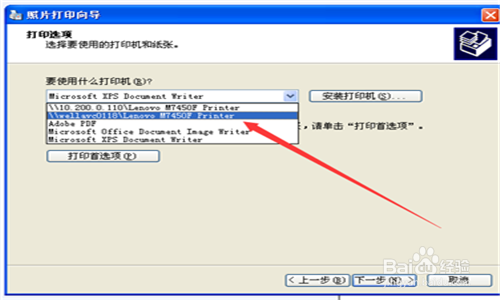
声明:本网站引用、摘录或转载内容仅供网站访问者交流或参考,不代表本站立场,如存在版权或非法内容,请联系站长删除,联系邮箱:site.kefu@qq.com。
阅读量:187
阅读量:91
阅读量:70
阅读量:156
阅读量:181